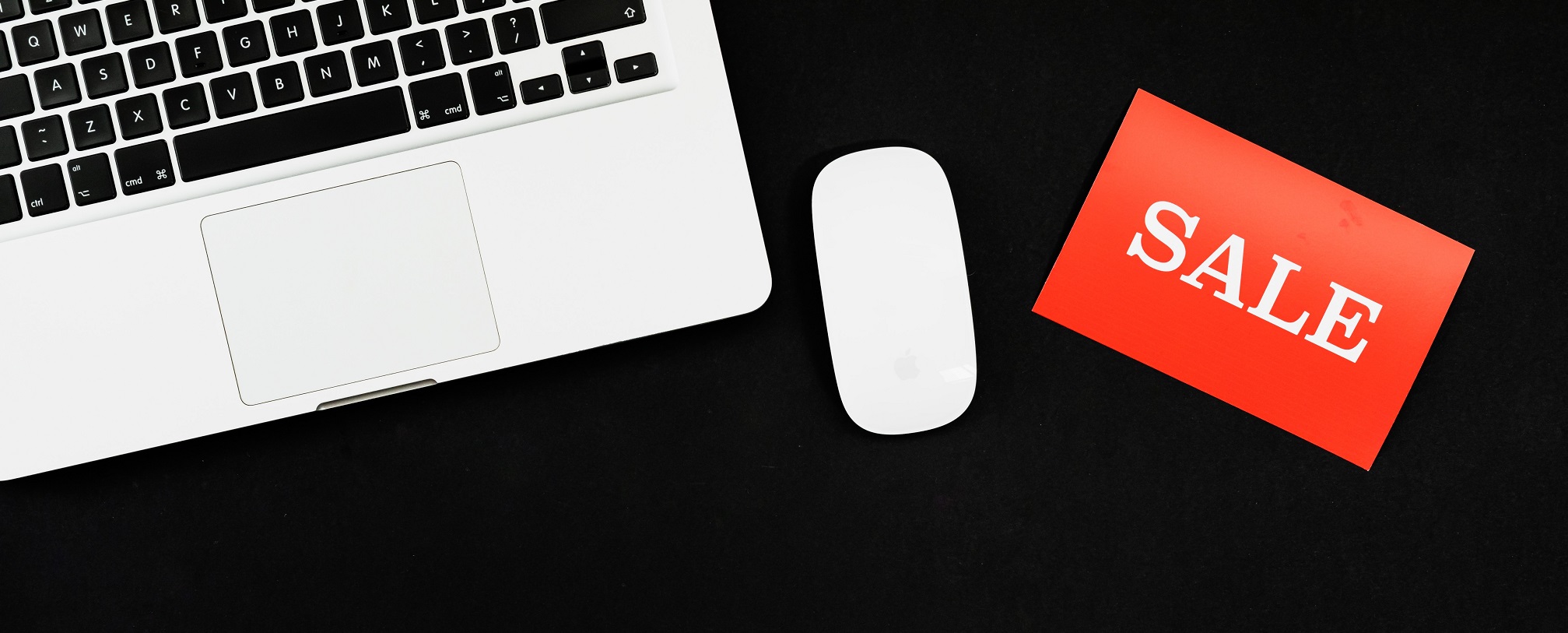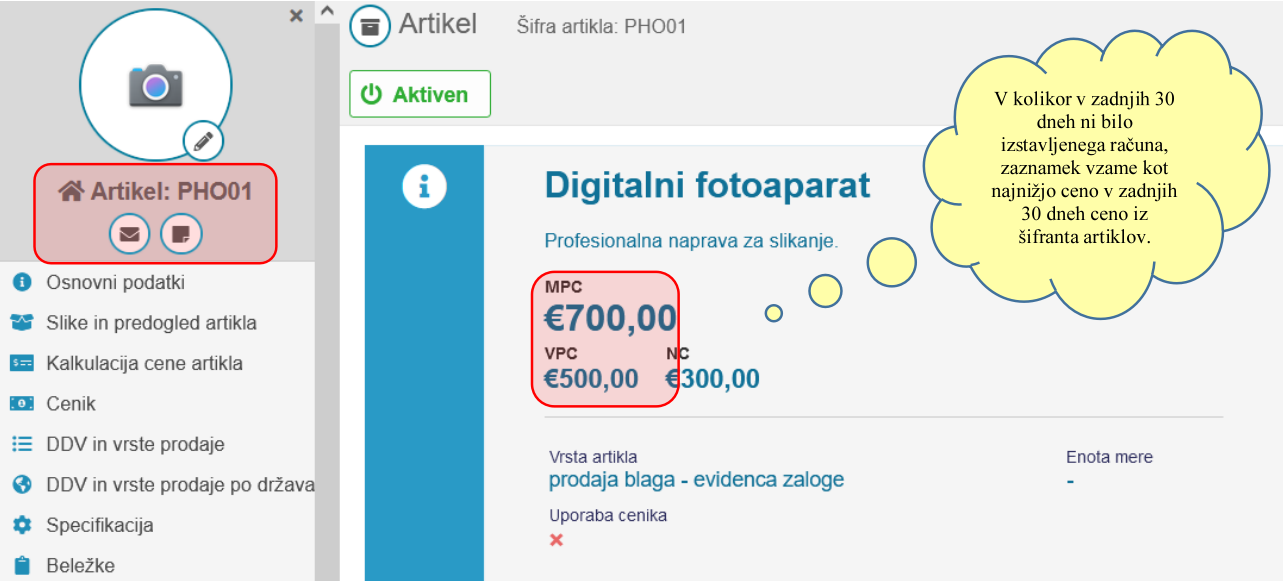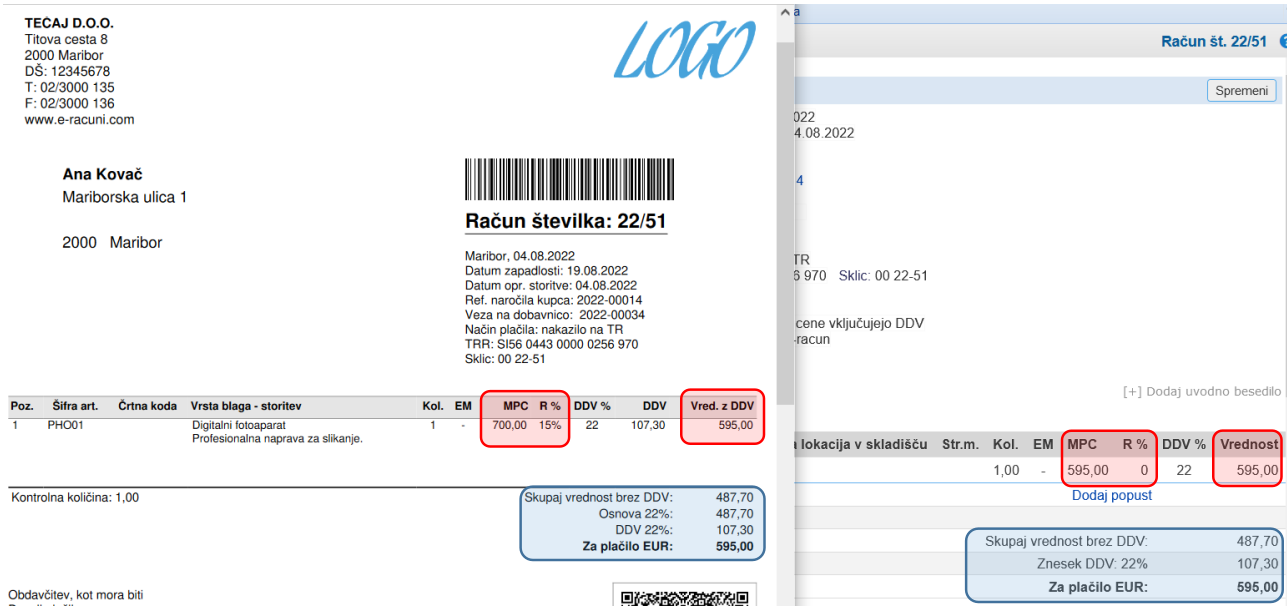V skladu z EU direktivo – Article 6a, naslednji odstavek 2. INDICATION OF THE ‘PRIOR’ PRICE je za vse spletne trgovce obvezen prikaz predhodne in akcijske cene izdelkov na izpisu spletnih naročil oz. računov.
Spletni trgovci uporabljate različne platforme za svoje elektronske trgovine, vsaka od teh pa ima prikazovanje akcijskih cen urejeno na svoj način. Pri spletnih nakupih tako poznate spletno ceno izdelka in akcijsko ceno izdelka. Kako to pravilno in v skladu z evropsko direktivo prikazati tudi na računih izstavljenih v programu e-racuni.com pa smo za vas opisali v nadaljevanju.
Ob uvedbi znižanja oz. akcije mora izdelek v trgovini vsebovati podatek o trajanju tovrstne akcije in pa naslednje podatke, kateri se izpišejo na dokumentih za kupca:
- Redna cena (najnižja predhodna cena v zadnjih 30 dneh).
- Znižanje (v % ali znesku).
- Akcijska cena.
Ob uvozu naročil kupca v spletno aplikacijo e-racuni.com pa vse platforme ne delujejo na enak način in se lahko pripeti, da platforma na kateri teče ravno vaša spletna trgovina, ne pošlje vseh zgoraj navedenih, obveznih podatkov za ustrezen izpis dokumenta, temveč se uvozi samo podatek o akcijski ceni.
V ta namen smo v aplikaciji e-racuni.com pripravili rešitev za vas. Omogočamo prilagoditev izpisa. Možnosti sta dve:
- Kot redna cena se upošteva najnižja prodajna cena v obdobju zadnjih 30 dni in preračuna popust glede na akcijsko ceno uvoženo z naročilom kupca iz spletne trgovine .
- Kot redna cena se upošteva zadnja prodajna cena in preračuna popust glede na akcijsko ceno uvoženo z naročilom kupca iz spletne trgovine.
Prva možnost pride v poštev vsem spletnim trgovcem, kateri lahko izpolnite zahtevo glede na EU direktivo (article 6a) in imate v prodaji artikel, ki je v prodaji najmanj 30 dni. Druga možnost je na voljo za trgovce, katerih blago je ravno predmet izjem, ki jih direktiva dopušča in minimalno obdobje 30 dni ne velja. Takšne izjeme ste trgovci, ki tržite hitro pokvarljivo blago, prodaja novih izdelkov ali postopno znižanje cen.
V nadaljevanju članka bo uporabljen izraz redna cena, ki je lahko cena iz prve ali druge točke oz. cena iz šifranta artiklov, v kolikor je najnižja cena – zadnja cena.
Prilagojen izpis je mogoče urediti s predlogo po meri v katero je potrebno dodati zaznamke, ki % popusta izračunajo na podlagi redne cene ter podane akcijske cene in ga ustrezno prikažejo na izpisu računa. Izračun je potreben v primeru kadar strežnik spletne trgovine na naročilu ne posreduje podatka o redni ceni artikla in odstotku ali znesku znižanja ampak samo končno akcijsko ceno.
Spodaj podani primer prikazuje artikel in njegovo redno ceno v aplikaciji e-racuni.com.
Šifrant artiklov med spletno trgovino in aplikacijo e-racuni.com mora biti usklajen. Šifra artikla v programu je tako identična šifri oz. kodi SKU v spletni trgovini prav tako pa morajo artikli v programu biti opremljeni z ustrezno redno ceno.
Po uvozu naročila kupca iz spletne trgovine izstavite račun za ta isti artikel, s samim izpisom po meri pa bo tako mogoče za končnega kupca prikazati vse obvezne podatke na dokumentu: redno ceno pred znižanjem, odstotek znižanja in akcijsko ceno.
Dodatni zaznamki za urejanje predloge po meri za spletne trgovce
Pripravili smo nabor zaznamkov, katere je potrebno uporabiti v predlogi za izpis računa, da bodo na izpisu vidne tako redne cene pred znižanjem, kot tudi znižanja in akcijske cene.
Nabor zaznamkov, katere uporabite spletni trgovci, za katere je znižanje izračunano iz najnižje prodajne cene v zadnjih 30 dneh:
Dodatni zaznamki za tabelo postavk:
- ArtPriBySubtToVATAndPricTypeWLowSalPri – Zaznamek izpiše najnižjo prodajno ceno artikla v zadnjih 30 dneh (ta že vključuje morebitno znižanje).
- ItemsActionDiscWithLowestSalesPrice – Zaznamek izračuna in izpiše % popusta med najnižjo prodajno ceno tega artikla v zadnjih 30 dneh in akcijsko ceno (uvoženo iz spletne trgovine).
- ItemsActionDiscWithoutDecWithLowSalPri – Zaznamek izračuna in izpiše % popusta med najnižjo prodajno ceno tega artikla v zadnjih 30 dneh in akcijsko ceno (uvoženo iz spletne trgovine) zaokroženo na celi delež.
- ItemsArticleCachedBool – Zaznamek vrne vrednosti 0 ali 1 glede na to ali je postavka na računu artikel iz šifranta (0) ali ročno dodana opisna postavka (1).
Dodatni zaznamki za izpis skupnih vrednosti – rekapitulacija:
- ActDiscAmWODiscByPricTypeWithLowSalPri – Skupni znesek brez popusta, upošteva se izračunana najnižja prodajna cena v zadnjih 30 dneh. V kolikor ni bilo prodaje v tem obdobju, se vzame cena iz šifranta artiklov.
- ActDiscAmDiscByPricTypeWithLowSalPrice – Skupni znesek popusta vseh postavk, popust se računa glede na najnižjo prodajno ceno v zadnjih 30 dneh in akcijsko ceno uvožene iz spletne trgovine.
Nabor zaznamkov, katere uporabite spletni trgovci, za katere je znižanje izračunano iz zadnje prodajne cene:
Dodatni zaznamki za tabelo postavk:
- ArtPriBySubToVATAndPricTypeWLastSalPri – Zaznamek izpiše zadnjo prodajno ceno artikla (ta že vključuje morebitno znižanje).
- ItemsActionDiscWithLastSalesPrice – Zaznamek izračuna in izpiše % popusta med zadnjo prodajno ceno tega artikla in akcijsko ceno (uvoženo iz spletne trgovine).
- ItemsActionDiscWithoutDecWithLastSalPri – Zaznamek izračuna in izpiše % popusta med zadnjo prodajno ceno tega artikla in akcijsko ceno (uvoženo iz spletne trgovine) zaokrožen na celi delež.
- ItemsArticleCachedBool – Zaznamek vrne vrednosti 0 ali 1 glede na to ali je postavka na računu artikel iz šifranta (0) ali ročno dodana opisna postavka (1).
Dodatni zaznamki za izpis skupnih vrednosti – rekapitulacija:
- ActDiscAmWODiscByPricTypeWithLastSalPri – Skupni znesek brez popusta, upošteva se zadnja prodajna cena. V kolikor ni bilo prodaje, se vzame cena iz šifranta artiklov.
- ActDiscAmDiscByPricTypeWithLastSalPrice – Skupni znesek popusta vseh postavk, popust se računa glede na zadnjo prodajno ceno in akcijske cene uvožene iz spletne trgovine.
Vsi zaznamki za urejanje predloge po meri, katera bo vsebovala zaznamke za izpis in med njiimi zgoraj navedene, so na voljo na naslednji povezavi.
V kolikor pri izdelavi predloge po meri potrebujete pomoč, se lahko obrnete tudi na našo uporabniško podporo na naslov podpora@e-racuni.com.